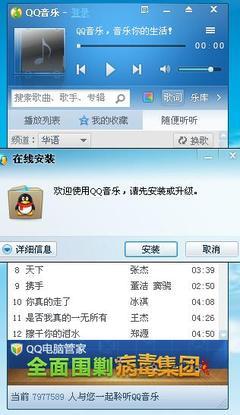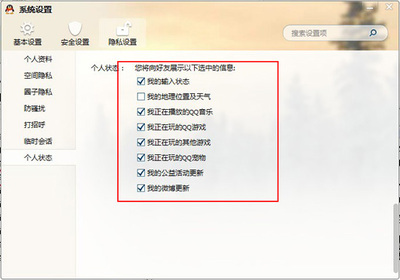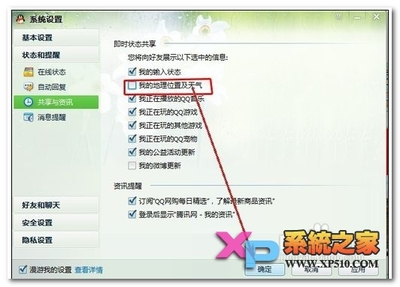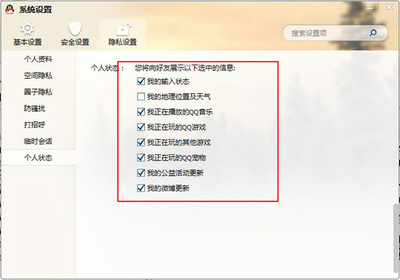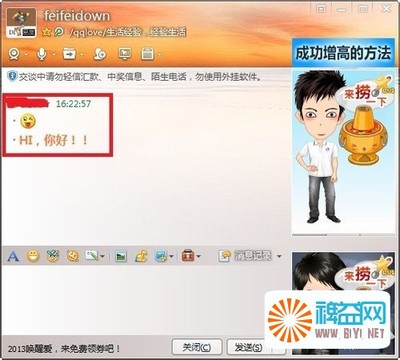现在很多人为了自己的娱乐,下载了好多的聊天工具,qq就是其中的一个聊天工具,今天我们就为打击来讲解一下怎么让QQ/qq不显示地理位置;
怎么让QQ/qq不显示地理位置――工具/原料电脑QQ怎么让QQ/qq不显示地理位置――方法/步骤
怎么让QQ/qq不显示地理位置 1、
首先,我们在电脑桌面上找到【QQ图标】,这样我们就可以完成第一步的操作方法了;
怎么让QQ/qq不显示地理位置 2、
双击【QQ图标】之后,我们就会看到输入【QQ账号】和【QQ密码】,我们把填写好之后点击确认即可;
怎么让QQ/qq不显示地理位置 3、
点击确认之后,我们就可以看到另一个界面了,这样就难呢过确认QQ是成功的登陆了;
怎么让QQ/qq不显示地理位置_qq不显示地理位置
怎么让QQ/qq不显示地理位置 4、
QQ登陆好之后,QQ下面会有一个【打开系统设置】,我们用鼠标点击【打开系统设置】即可‘
怎么让QQ/qq不显示地理位置 5、
点击进入【打开系统设置】之后,我们会看到一个【权限设置】,之后我们就点击进入;
怎么让QQ/qq不显示地理位置 6、
进入【权限设置】之后,我们就会看到一个【个人状态】,我们用鼠标点击进入【个人状态】即可;
怎么让QQ/qq不显示地理位置_qq不显示地理位置
怎么让QQ/qq不显示地理位置 7、
进入【个人状态】之后我们就会看到下面有很多的选项我们找到【我的地理位置及天气】我们把【√】给取消勾选即可;
怎么让QQ/qq不显示地理位置 8、
最后我们在回到【QQ聊天窗口】之后,就会看到资料上就不会出现登陆地址了,这样就成功的设置好了;
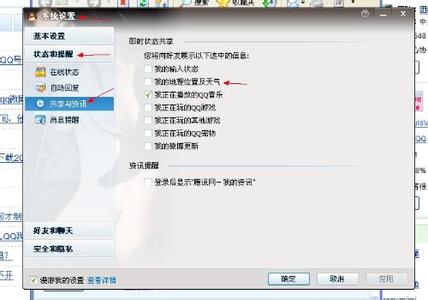
 爱华网
爱华网